الإعلانات
صدق أو لا تصدق ، أجهزة Apple شائعة لدى العديد من مستخدمي Linux. حتى مستخدمي Mac على المدى الطويل يشعرون أحيانًا بالتغيير ، وبينما يعد Windows 10 خيارًا ، يمكن لـ Linux أيضًا تحديث محطة العمل الخاصة بك.
ولكن مع الكثير إصدارات مختلفة من لينكس متوفرة ، قد يكون من الصعب معرفة من أين تبدأ. ستعتمد الإجابة على مستوى مهارتك ، والقيمة التي تقدمها من نظام التشغيل ، وما الذي ستستخدمه لجهاز الكمبيوتر الخاص بك.
لذا إليك بعض التوزيعات المختلفة لمستخدم Mac الغريب.
1. أوبونتو
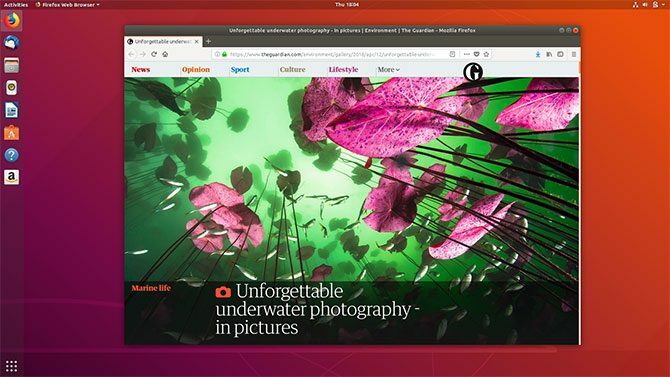
قد تسميها مملة ، ولكن أوبونتو بسهولة أكثر نكهات لينكس وصولاً 10 ميزات جديدة لنظام التشغيل Linux Ubuntu 19.04 وكيفية استخدامهاهل تريد تجربة ميزات Linux Ubuntu الجديدة؟ احصل على نسخة من Ubuntu 19.04 واحزم نفسك. إليك ما الذي تبحث عنه. اقرأ أكثر . السبب الآخر الذي أوصي به قبل كل شيء هو أنه أحد أكثر إصدارات Linux دعمًا من حيث دعم برنامج التشغيل.
بالنسبة لمستخدمي Apple ، هذا يعني أن جميع أجهزتهم (بما في ذلك المحول اللاسلكي الذي به مشكلات كثيرة) يجب أن تعمل فور إخراجها من الصندوق. ليست هناك حاجة لاستخراج محول Ethernet والبحث عبر الويب للحصول على برنامج تشغيل Wi-Fi يعمل.
يتم أيضًا توفير خدمة Ubuntu جيدًا من حيث دعم البرامج ، مع وجود مستودع غني بالبرامج مدمج مباشرةً في التثبيت الأساسي. يبدو نظام التشغيل وكأنه بني بهدف كسر العديد من الحواجز التي تجعل من نظام التشغيل محظور للكثيرين ، ومثل macOS هناك الكثير من البرامج الرائعة المضمنة بدأت.
يعتبر ايضا أوبونتو جنوم إذا كنت تحب مظهر بيئة سطح المكتب GNOME ولم تكن منزعجًا للغاية بشأن الإصدار الأحدث والأعظم. إصدار GnOME الرسمي لـ Ubuntu حاليًا قرابة عام قديم ، لكنه يبدو ويشعر أكثر مثل مالكي Mac الذين اعتادوا على واجهة Mac.
تحميل:أوبونتو
2. OS الابتدائية
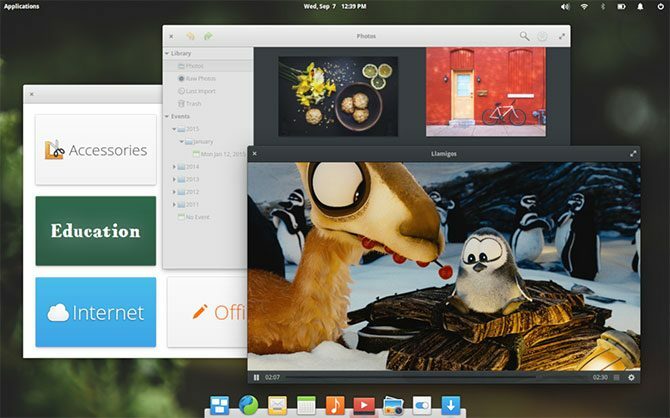
إذا كنت تفكر في تجربة Linux على جهاز MacBook وقيمة جماليات سطح المكتب قبل كل شيء ، فقد يكون نظام التشغيل الأساسي هو التذكرة فقط. سيشعر مستخدمو macOS على الفور بأنهم في المنزل لأن بيئة سطح المكتب تشترك كثيرًا في نظام التشغيل الخاص بشركة Apple.
ستجد في الجزء السفلي من الشاشة رصيفًا ، لا يختلف عن ذلك الموجود في macOS. في الجزء العلوي من الشاشة يوجد شريط القائمة الخاص بالمرحلة الابتدائية ، وهناك واجهة بحث تشبه Spotlight لتشغيل التطبيقات والوصول إلى الإعدادات وتشغيل الأوامر من موجه نص.
AppCenter هو ما يعادل نظام التشغيل الأساسي لمتجر Mac App Store (على الرغم من أن العديد من التوزيعات الأخرى تتميز نظام مشابه) ، مع دعم مدمج لمساهمات البرامج التي تريدها لدعم المطورين. حتى أن الفريق المسؤول عن نظام التشغيل يشجع على المساهمة عند التنزيل.
حتى أيقونات النظام لها ذلك التوهج اللامع والملون. دعم البرامج رائع أيضًا ، مع أي شيء مصمم لـ Ubuntu 16.04 LTS قادرًا على العمل مع نظام التشغيل الأساسي 0.4 "لوكي". دعم شاشة Retina جيد ، على الرغم من أن المحول اللاسلكي وكاميرا ويب MacBook قد يتطلبان القليل من برنامج التشغيل الصيد.
تحميل:OS الابتدائية
3. مانجارو
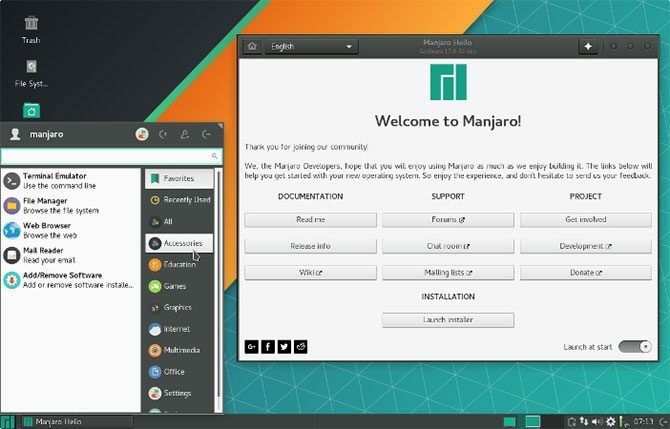
قوس لينكس معروف بين عشاق لينكس السرعة والأداء هل يجب عليك تثبيت Arch Linux؟ 10 أسباب للتوزيع القائم على القوسيعد Arch Linux أحد أشهر أنظمة تشغيل Linux الموجودة. إليك سبب استخدام توزيعات Linux المستندة إلى Arch. اقرأ أكثر ، ولكن جمهورها الأساسي هم أكثر المستخدمين خبرة. استنادًا إلى Arch ، يحاول Manjaro توفير العديد من المزايا التي اكتسبت Arc سمعتها في حزمة سهلة الاستخدام.
وهي تقوم بذلك من خلال البناء على نواة Arch Linux القوية ، مع الوصول إلى مستودع مستخدم Arch ، ونفس نموذج تطوير الإصدار المتداول. لكن Manjaro يمسك بيدك قدر الإمكان ، بما في ذلك عملية تثبيت مبسطة إلى حد كبير وبرامج ترميز مثبتة مسبقًا لتسهيل تشغيل الوسائط.
من بين الميزات البارزة القدرة على اكتشاف أجهزة الكمبيوتر ، مع التثبيت التلقائي (حيثما يكون مدعومًا) للبرامج وبرامج التشغيل لنظامك الخاص. هذا مفيد بشكل خاص لمستخدمي Mac ، حيث قد يكون من الصعب الحصول على دعم برامج التشغيل. هناك أيضًا إمكانية الوصول إلى مستودعات البرامج الخاصة بـ Manjaro لضمان استقرار البرنامج واختباره قبل تثبيته.
هناك أربع نكهات رسمية لمانجارو باستخدام ثلاث نكهات بيئات سطح المكتب منفصلة: Xfce (للأجهزة القديمة) و KDE و GNOME وإصدار معماري للإعدادات المخصصة. يمكنك أيضًا تنزيل إصدارات المجتمع ، بما في ذلك الإصدار الذي يستخدمه مدير النوافذ مثل Chrome Budgie. هناك مستخدم مزدهر منتدى الدعم في حال واجهتك مشكلة ، والتركيز على سهولة المستخدم منعش حقًا.
تحميل:مانجارو
4. لوبونتو
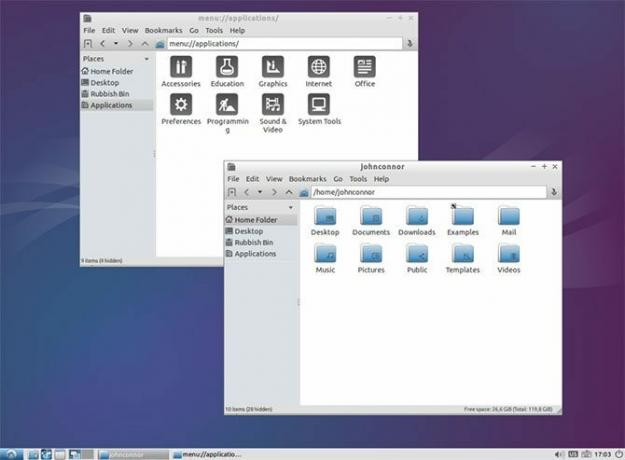
هل لديك جهاز MacBook قديم يابس؟ ربما توقفت Apple عن دعم جهازك ، وأنت لست سعيدًا جدًا بذلك. هل جهاز Mac الخاص بك أكثر قشرة من ذلك؟ أولئك الذين ما زالوا يهزون أجهزة PowerPC يمكنهم حقن حياة جديدة مع التوزيع الصحيح.
Lubuntu هو خيار قوي. إنها نسخة خفيفة الوزن بلا خجل من Ubuntu تستخدم الحد الأدنى بيئة سطح المكتب LXDE أفضل بيئة سطح مكتب لين لين: LXDE مقابل Xfce مقابل زميليمكن أن يعدل اختيارك لبيئة سطح مكتب Linux الأشياء كثيرًا. هنا نلقي نظرة على ثلاثة خيارات: LXQt و Xfce و MATE. اقرأ أكثر . بدلاً من أجرة Ubuntu المعتادة ، توجد مجموعة من التطبيقات خفيفة الوزن مشابهة مع متطلبات الأجهزة المنخفضة جدًا.
علاوة على ذلك ، يتم تحديثه بشكل متكرر بإصدار 32 بت و 64 بت متوفر لمعظم أجهزة الكمبيوتر التي تم إنشاؤها في آخر 15 عامًا. هناك أيضًا إصدارات PowerPC LTS (دعم طويل الأجل) لموديلات Mac الأقدم ، وإصدار Raspberry Pi المحسن أيضًا.
إذا كنت ترغب في تحويل جهاز Mac القديم المتقادم إلى شيء مفيد مثل معالج النصوص أو خادم الملفات أو متصفح الويب البسيط للاستخدام المكتبي ، فقم بإعطاء Lubuntu دوامة. التوافق مع برنامج Ubuntu وتحسينات الأجهزة يجعله خيارًا رائعًا للمبتدئين أيضًا.
إذا كنت تهز جهاز PowerPC Mac قديمًا وتبحث عن شيء آخر ، فراجع لينكس على مجموعة PowerPC Mac Facebook.
تحميل:لوبونتو
5. ستوديو أوبونتو

إذا كنت تستخدم جهاز Mac الخاص بك بشكل أساسي في المساعي الإبداعية ، فمن المنطقي أن تختار توزيعًا مبتكرًا لنظام Linux. يركز Ubuntu Studio على إنشاء الفن ، سواء كان ذلك الموسيقى والصوت أفضل تطبيقات إنتاج موسيقى Linux المجانية للإيقاعات والحلقات والتسجيلاتيحتوي Linux على تطبيقات قوية لإنتاج الموسيقى للمبتدئين والمحترفين على حد سواء. إليك كل ما تحتاجه لإنتاج موسيقى Linux! اقرأ أكثر والتصميم الجرافيكي والتصوير الفوتوغرافي أو الفيديو أو النشر. نعم إنه كذلك آخر نكهة Ubuntu ، ولكنها تحتوي على الكثير من الأدوات لتبدأ بسرعة.
بينما يمكنك تتبع كل هذه الأدوات وتثبيتها على أي إصدار من Linux فعليًا ، فإن Ubuntu Studio يتضمنها خارج الصندوق. بالنسبة للعمل الصوتي ، هناك الجرأة الممتازة لتحرير الصوت البسيط ، الصوت الرقمي الشامل محطة العمل Ardor ، والتوجيه الصوتي المنخفض الكمون وحل MIDI JACK جاهزة للخروج من صندوق.
إذا كنت فنانًا مرئيًا ، يمكنك الذهاب على الفور باستخدام أداة النمذجة ثلاثية الأبعاد القوية الخلاط، فرس الرسومات ناقلات Inkscape ، فوتوشوب بديل لبرنامج جيمب كيفية التبديل من Photoshop إلى GIMP: 5 خطوات لسهولة التحولإذا كنت تفكر في التخلص من Photoshop لصالح GIMP ، فستساعدك هذه المقالة في إجراء الانتقال. اقرأ أكثر ، وأداة الرسم جاهزة اللوحة اللوحي MyPaint. يمكن للمصورين تحرير صور RAW باستخدام Darktable ، ثم إدارتها في مكتبة Shotwell.
يتم أيضًا تضمين محرر الفيديو البسيط Openshot ، جنبًا إلى جنب مع قوة الفيديو FFMPEG للتحويل وفك التشفير والتشفير والخلط ولعب كل تنسيق فيديو تقريبًا تحت أشعة الشمس. يتم دعم كل شيء مع LibreOffice 3 ، أداة إنشاء PDF Scribus ، وتطبيق مفتوح المصدر Caliber.
كما هو الحال مع إصدارات Ubuntu الأخرى ، فهو متوافق مع مستودع Ubuntu الذي لا يهزم للبرامج. إذا كنت تبحث عن شيء مشابه ولكنك لا تتوهم Ubuntu ، فراجع مجموعة تصميم فيدورا.
تحميل:ستوديو أوبونتو
6. AVLinux
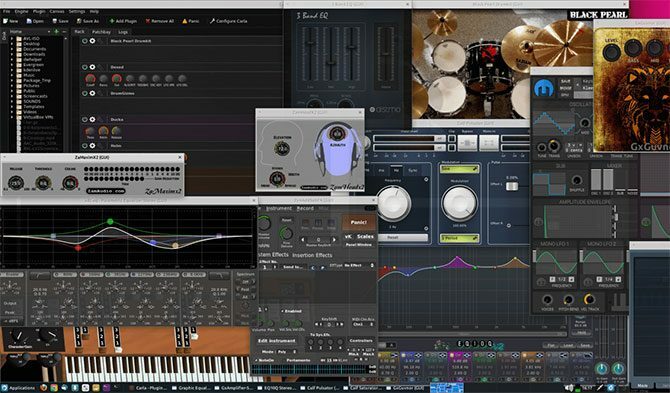
يهدف AVLinux إلى منتجي محتوى الوسائط المتعددة الذين يتطلعون إلى تحرير الفيديو أو إنشاء الموسيقى على أنظمة Linux الخاصة بهم. على عكس Ubuntu Studio ، يعتمد AVLinux على دبيان ويأتي مع نواة مخصصة مصممة مع إنتاج صوت منخفض الكمون في الاعتبار.
والفكرة هي الضغط على أكبر قدر ممكن من الأداء من جهاز الكمبيوتر الخاص بك ، وهذا هو السبب في اختيار المطورين لبيئة سطح المكتب Xfce المعدلة وخفيفة الوزن. هذا توزيع واحد يضحي بكل شيء باسم تقليل الضغط الواقع على جهاز الكمبيوتر الخاص بك من مجرد تشغيل نظام التشغيل.
نتيجة لذلك ، إنها مجرد حواجز فائقة على الرغم من أنها تأتي مع عدد قليل من الأدوات السمعية والبصرية. وتشمل هذه Ardor لإنشاء الموسيقى ، Audacity لتحرير الصوت البسيط ، Guitarix لمحاكاة مضخم الغيتار ، وآلة الطبل مفتوحة المصدر الهيدروجين. ستجد أيضًا أدوات فيديو مثل Blender و Cinellerra و Kdenlive و Openshot مثبتة ، إلى جانب LibreOffice و Firefox و GIMP.
ومن المثير للاهتمام ، أن الشركة المصنعة لوحدة التحكم الصوتية الأسطورية هاريسون من ناشفيل ، توصي تينيسي باستخدام AVLinux مع أدواتها Mixbus محطة عمل الصوت الرقمي. توقع أن تبحث عن السائقين (اعتمادًا على الأجهزة الخاصة بك) إذا كنت تختار AVLinux.
تحميل:AVLinux
كيفية تشغيل لينكس على جهاز ماك الخاص بك
تثبيت Linux على جهاز Mac الخاص بك كيفية التثبيت و Linux ثنائي التمهيد على جهاز Mac الخاص بكإليك كيفية تثبيت Linux على جهاز Mac الخاص بك. يمكنك تجربة Ubuntu ثنائي التمهيد ، أو استبدال macOS بنظام Linux بالكامل! اقرأ أكثر أسهل بكثير مما كانت عليه من قبل ، حيث لم يعد عليك فتح Terminal وإنشاء وسيط التثبيت الخاص بك باستخدام مطالبات سطر الأوامر. ما عليك سوى تنزيل صورة USB من اختيارك ، والتقاط محرك أقراص USB احتياطي (تأكد من عدم وجود أي شيء تريد الاحتفاظ به) وتنزيل مطبوع.
تتيح لك هذه القطعة الرائعة من البرامج مفتوحة المصدر إنشاء محرك أقراص USB قابل للتشغيل مع اختيارك لتوزيع Linux عليه في حوالي ثلاث نقرات. حدد صورة Linux الخاصة بك ، واختر محرك الإبهام المناسب ، وانقر فوق فلاش! للبدء.
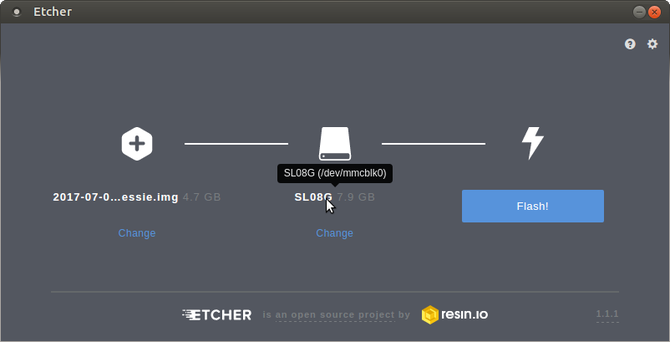
الآن إعادة تشغيل جهاز ماك الخاص بك وعقد اختيار المفتاح بينما يبدأ. اختر محرك أقراص USB الذي قمت بإنشائه من القائمة (تجنب Macintosh HD) وانتظر حتى يتم تشغيل نظام التشغيل الذي اخترته. تتضمن معظم التوزيعات المباشرة معالجات التثبيت إما في أداة تحميل التشغيل أو نظام التشغيل نفسه لتثبيت Linux بشكل دائم. يمكنك بعد ذلك المضي قدما و جعل لينكس يشبه macOS مع بعض التعديلات السهلة.
توزيعات Linux هذه ليست الوحيدة أنظمة تشغيل بديلة لجهاز Mac الخاص بك 8 أنظمة تشغيل بديلة لجهاز Mac الخاص بك (التي تعمل في الواقع)ويندوز بأكمله مقابل ماك مقابل قتال لينكس غير ذي صلة الآن. لنجرب شيئًا جديدًا ، أليس كذلك؟ اقرأ أكثر . إذا كان جهاز Mac الخاص بك يحتوي على طاقة كافية ، فيمكنك تشغيل بعضها على ما يرام فيرتثلبوإكس على رأس إعداد macOS الحالي الخاص بك إذا كنت تريد!
تيم كاتب مستقل يعيش في ملبورن بأستراليا. يمكنك متابعته على تويتر.